- Parte 1. Come eseguire il backup di WhatsApp su iPhone tramite iCloud
- Parte 2. Come eseguire il backup di WhatsApp su iPhone tramite FoneLab WhatsApp Transfer per iOS
- Parte 3. Backup dei messaggi WhatsApp su iPhone senza iCloud tramite iTunes/Finder
- Parte 4. Come eseguire il backup di WhatsApp su iPhone tramite l'esportazione delle chat
- Parte 5. Come eseguire il backup della chat di WhatsApp in Google Drive su iPhone
- Parte 6. Domande frequenti su Come eseguire il backup di WhatsApp su iPhone
Come eseguire il backup di WhatsApp su iPhone con 5 metodi comprovati
 Pubblicato da Boey Wong / 20 aprile 2022 16:00
Pubblicato da Boey Wong / 20 aprile 2022 16:00Essendo una delle applicazioni di comunicazione più popolari, le conversazioni di WhatsApp sono essenziali per gli utenti. Pertanto, salvare una copia delle chat di WhatsApp dovrebbe essere utile. Non è un compito difficile, ma devi sapere come scegliere un metodo affidabile per eseguire facilmente il backup di iPhone WhatsApp.
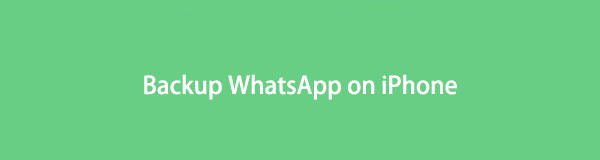
Questo post ti spiegherà i 5 migliori modi per eseguire il backup di WhatsApp su iPhone, vai avanti.

Elenco delle guide
- Parte 1. Come eseguire il backup di WhatsApp su iPhone tramite iCloud
- Parte 2. Come eseguire il backup di WhatsApp su iPhone tramite FoneLab WhatsApp Transfer per iOS
- Parte 3. Backup dei messaggi WhatsApp su iPhone senza iCloud tramite iTunes/Finder
- Parte 4. Come eseguire il backup di WhatsApp su iPhone tramite l'esportazione delle chat
- Parte 5. Come eseguire il backup della chat di WhatsApp in Google Drive su iPhone
- Parte 6. Domande frequenti su Come eseguire il backup di WhatsApp su iPhone
Parte 1. Come eseguire il backup di WhatsApp su iPhone tramite iCloud
Gli utenti di telefoni cellulari potrebbero sapere che possono eseguire il backup di WhatsApp su iPhone sul servizio cloud e gli utenti di iPhone possono archiviare WhatsApp su iCloud su iPhone. Hai 2 opzioni, di seguito sono riportati i passaggi con istruzioni chiare.
FoneLab WhatsApp Transfer per iOS ti consente di trasferire le chat e gli allegati di WhatsApp su un altro iPhone o computer di conseguenza.
- Trasferisci chat e dati di WhatsApp tra il dispositivo iOS e il computer.
- Anteprima dei dati prima del trasferimento.
Opzione 1. Come eseguire il backup di WhatsApp sulle impostazioni di iPhone
Potresti sapere che puoi eseguire il backup dei dati di iPhone su Impostazioni. Allo stesso modo, puoi usarlo per eseguire il backup dei dati WhatsApp di iPhone dopo averlo abilitato. Di seguito è come.
Passo 1 Abilita WhatsApp per il backup di iCloud tramite Impostazioni profilo > [Il tuo nome] > iCloud > WhatsApp.
Passo 2 Scorri verso l'alto per trovare iCloud Backup, accendilo e quindi tocca Esegui il backup ora pulsante.
Allo stesso modo, puoi eseguire il backup di tutti i dati disponibili su iCloud.
Opzione 2. Come eseguire il backup di WhatsApp su iPhone Impostazioni WhatsApp
Un altro metodo per eseguire il backup di iPhone su iCloud è tramite Impostazioni sull'app WhatsApp. Ha un'impostazione predefinita per salvare le chat di WhatsApp su iCloud su iPhone manualmente o automaticamente.
Backup delle chat di WhatsApp su iCloud su iPhone manualmente
Puoi eseguire un backup manuale quando vuoi. Di seguito è come.
Passo 1 Apri WhatsApp app e vai a Impostazioni profilo.
Passo 2 Scegli Gatto > Chat di backup > Esegui il backup ora.
Backup automatico delle chat di WhatsApp su iCloud su iPhone
Assicurati che sia iPhone che iCloud abbiano spazio sufficiente e utilizzi iOS 10 e versioni successive su iPhone.
Passo 1 Apri WhatsApp quindi toccare Impostazioni profilo > Gatto > Chat di backup.
Passo 2 Dovresti selezionare Auto Backup questa volta.
Passo 3 Scegli la frequenza del backup.
Questo è tutto. Se desideri eseguire il backup di iPhone WhatsApp in modo selettivo, FoneLab WhatsApp Transfer per iOS è una delle migliori scelte da non perdere.
Parte 2. Come eseguire il backup di WhatsApp su iPhone tramite FoneLab WhatsApp Transfer per iOS
Trasferimento WhatsApp FoneLab per iOS è un'opzione definitiva per eseguire il backup e il ripristino di iPhone WhatsApp sul computer. Ti consente di scegliere i dati di WhatsApp in modo selettivo.
FoneLab WhatsApp Transfer per iOS ti consente di trasferire le chat e gli allegati di WhatsApp su un altro iPhone o computer di conseguenza.
- Trasferisci chat e dati di WhatsApp tra il dispositivo iOS e il computer.
- Anteprima dei dati prima del trasferimento.
Passo 1 Clicca su Scaricare , quindi segui le istruzioni sullo schermo per installarlo sul computer.
Passo 2 Collega l'iPhone al computer con il cavo USB, quindi eseguilo. Nell'interfaccia principale, fare clic su Trasferimento WhatsApp per iOS.
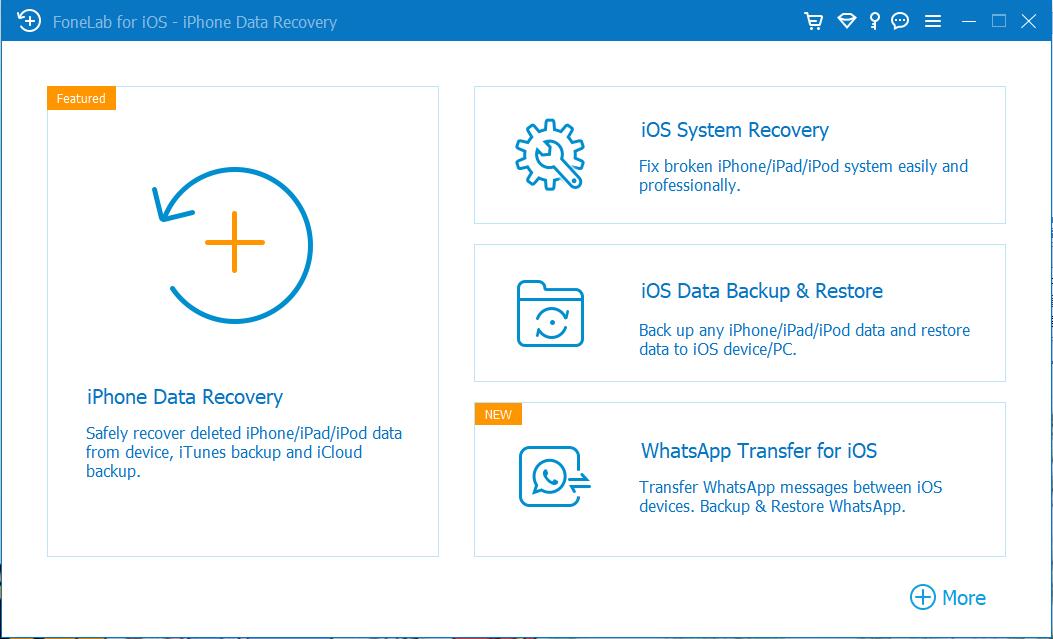
Passo 3 Seleziona di riserva.
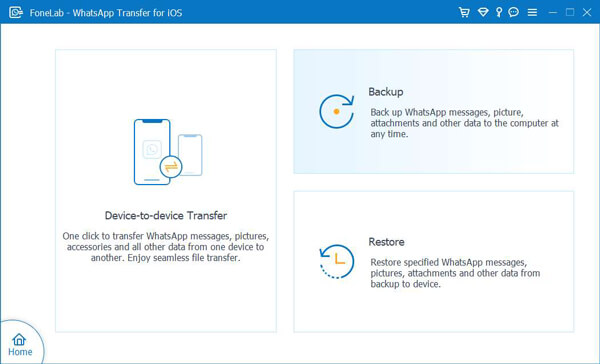
Passo 4 Puoi cliccare Crittografia del backup se vuoi. E scegli una cartella in cui salvare i tuoi dati. Clic Avvia backup.
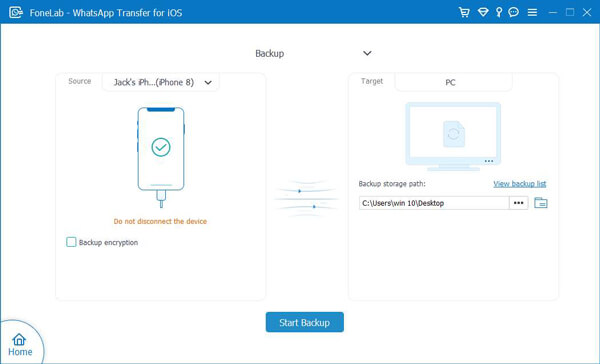
Così facile, giusto? Se vuoi anche sapere come aggiungere il backup di WhatsApp su iPhone, puoi anche utilizzare questo strumento per aiutarti a farlo in 3 passaggi.
Puoi comunque scegliere i modi Apple per gestire facilmente i tuoi dati iOS per gli utenti iPhone. Nelle parti seguenti imparerai come farlo correttamente.
FoneLab WhatsApp Transfer per iOS ti consente di trasferire le chat e gli allegati di WhatsApp su un altro iPhone o computer di conseguenza.
- Trasferisci chat e dati di WhatsApp tra il dispositivo iOS e il computer.
- Anteprima dei dati prima del trasferimento.
Parte 3. Backup dei messaggi WhatsApp su iPhone senza iCloud tramite iTunes/Finder
iTunes è un altro modo tradizionale di Apple per eseguire il backup e il ripristino dei dati iOS senza ostacoli. Ma Finder lo ha sostituito nelle versioni successive di macOS. Entrambi possono eseguire il backup di iPhone WhatsApp, ti mostreremo i dettagli.
Passo 1 Esegui iTunes/Finder sul computer, collega iPhone ad esso.
Passo 2 Fare clic sull'icona del dispositivo, quindi selezionare Sommario/Generale.
Passo 3 Scegli Esegui il backup ora pulsante sotto il I backup .
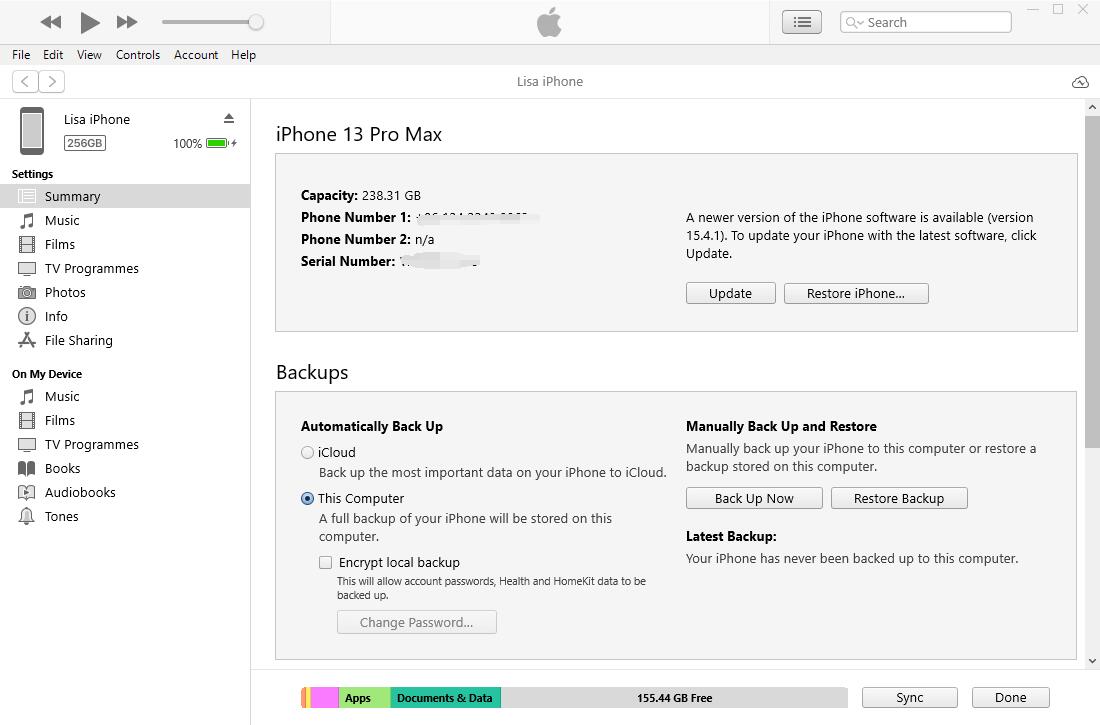
Puoi anche scegliere iCloud qui se vuoi salvarli invece sul servizio cloud.
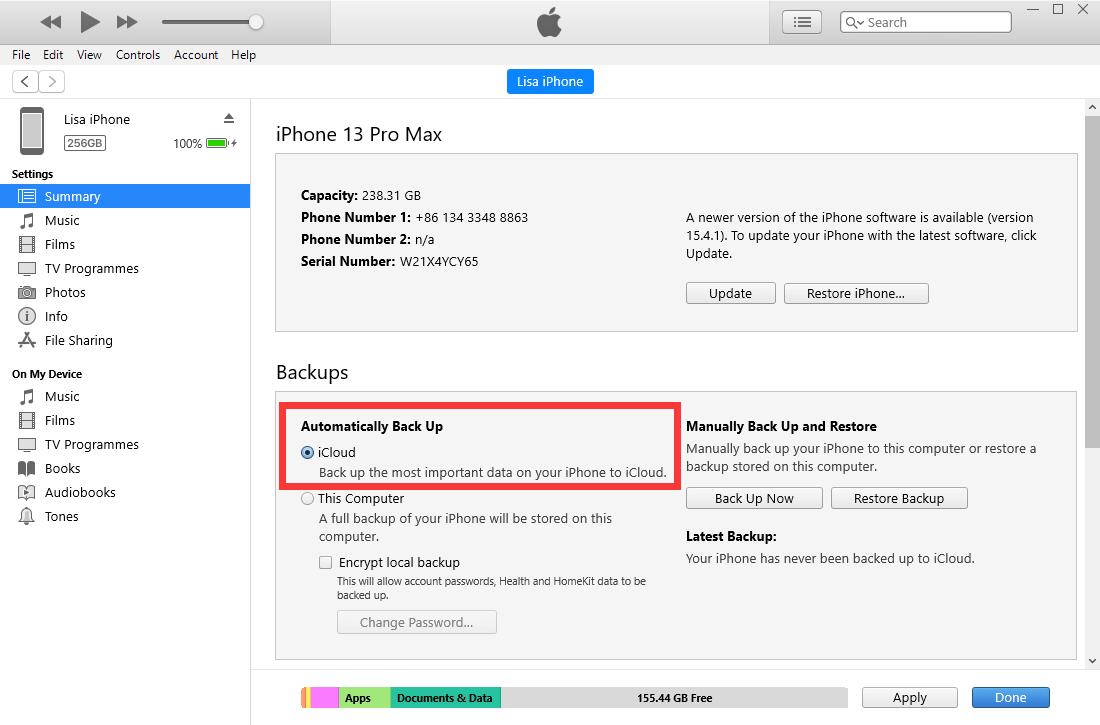
Oltre a iCloud, puoi anche eseguire il backup di iPhone WhatsApp su Google Drive.
FoneLab WhatsApp Transfer per iOS ti consente di trasferire le chat e gli allegati di WhatsApp su un altro iPhone o computer di conseguenza.
- Trasferisci chat e dati di WhatsApp tra il dispositivo iOS e il computer.
- Anteprima dei dati prima del trasferimento.
Parte 4. Come eseguire il backup di WhatsApp su iPhone tramite l'esportazione delle chat
Puoi utilizzare la funzione di esportazione su WhatsApp per eseguire facilmente il backup dei dati di WhatsApp di iPhone. È facile esportare chat che contengono file multimediali come di seguito.
Passo 1 Apri l'app WhatsApp su iPhone e tocca la conversazione che desideri esportare.
Passo 2 Tocca il nome per visualizzare le informazioni dettagliate. Quindi scegli Esporta chat.
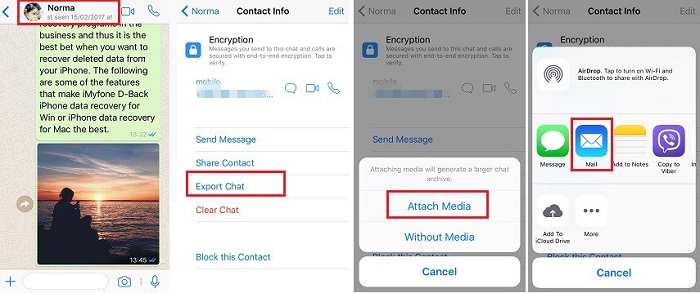
Passo 3 È possibile scegliere Allegare Media o meno, quindi, seleziona un modo adatto per esportarli.
Tutte le conversazioni verranno salvate in formato txt. Allo stesso tempo, i file multimediali verranno salvati in MP4.
Parte 5. Come eseguire il backup della chat di WhatsApp in Google Drive su iPhone
Potrebbe essere complicato poiché i dati di iPhone WhatsApp non possono essere sincronizzati direttamente con Google Drive. Pertanto, potresti dover fare più cose prima di caricare i dati di WhatsApp su Google Drive. Hai 2 opzioni, controlla i tutorial qui sotto per questo.
Opzione 1. Backup della chat di WhatsApp in Google Drive da iCloud Drive
Assicurati di aver installato Google Drive sul tuo iPhone e accedi al tuo account.
Passo 1 Segui i passaggi nella parte 5 per esportare le chat di WhatsApp, ma scegli iCloud unità infine, piuttosto che e-mail.
Passo 2 Aprire il File app su iPhone, premilo a lungo e scegli Condividi.
Passo 3 Seleziona Google drive dalle opzioni.
Opzione 2. Backup della chat di WhatsApp in Google Drive dal computer
Puoi utilizzare WhatsApp Transfer per iOS per eseguire il backup di iPhone WhatsApp sul computer, quindi caricarli di conseguenza su Google Drive.
Passo 1 Esegui WhatsApp Transfer per iOS sul computer, fai clic su Trasferimento WhatsApp per iOS > Backup.
Passo 2 Scegli Avvia backup pulsante.
Passo 3 Successivamente, trascina e rilascia i file di backup per caricarli su Google Drive.
Come puoi vedere, puoi eseguire il backup di WhatsApp su computer o servizio cloud, se lo desideri. Scegli uno dei modi migliori e fallo ora.
Parte 6. Domande frequenti su Come eseguire il backup di WhatsApp su iPhone
FoneLab WhatsApp Transfer per iOS ti consente di trasferire le chat e gli allegati di WhatsApp su un altro iPhone o computer di conseguenza.
- Trasferisci chat e dati di WhatsApp tra il dispositivo iOS e il computer.
- Anteprima dei dati prima del trasferimento.
1. Quanto tempo impiega il backup di iCloud per WhatsApp?
Dipende dalle dimensioni del file e dalla connessione Internet. E non puoi facilmente eseguire il backup di WhatsApp su iCloud in modo selettivo, si consiglia di scegliere Trasferimento WhatsApp FoneLab per iOS e ti farà risparmiare tempo.
2. Come rendere più veloce il backup di iCloud?
Cancella app, file, foto, ecc. inutilizzati per ottimizzare lo spazio di archiviazione dell'iPhone per ridurre il contenuto del backup, assicurati anche che la fonte di alimentazione del tuo dispositivo, Internet stabile.
3. Come ripristinare i messaggi di WhatsApp sul nuovo iPhone senza backup?
Si può provare FoneLab iPhone recupero dati per scansionare il tuo dispositivo, quindi fai semplicemente clic su Recuperare pulsante per ripristinare direttamente i messaggi WhatsApp dal dispositivo.
Questo è tutto. Tutti i metodi sopra menzionati sono disponibili, puoi sempre imparare bene da questo post e sceglierne uno. E Trasferimento WhatsApp FoneLab per iOS ti è altamente raccomandato. Scarica e prova ora!
FoneLab WhatsApp Transfer per iOS ti consente di trasferire le chat e gli allegati di WhatsApp su un altro iPhone o computer di conseguenza.
- Trasferisci chat e dati di WhatsApp tra il dispositivo iOS e il computer.
- Anteprima dei dati prima del trasferimento.
